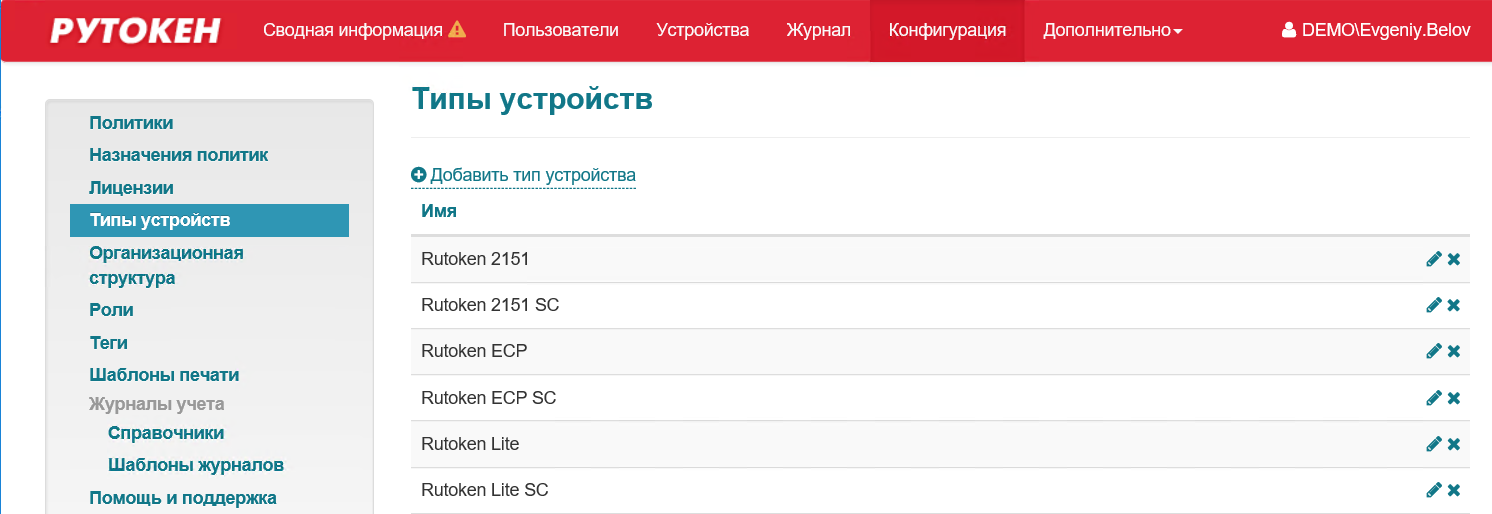Рутокен KeyBox поддерживает работу с USB-токенами, смарт-картами и комбинированными устройствами.
Количество поддерживаемых устройств постоянно увеличивается.
Все новые устройства необходимо добавить в системе, а неиспользуемые удалить.
Чтобы открыть список типов устройств, перейдите в меню Конфигурация, на вкладку Типы устройств.
Чтобы добавить тип устройства:
- Нажмите Добавить тип устройства.
Выберите файл типа устройства.
Файлы для типов устройств поставляются вместе с дистрибутивом системы и располагаются в каталоге \Misc\CardTypes дистрибутива RutokenKeyBox Server.
Файл типа устройства по умолчанию содержит значения PIN-кодов пользователя и администратора.
- Нажмите Добавить. В результате тип устройства будет добавлен и его имя отобразится на странице Типы устройств.
Чтобы заменить файл для добавленного типа устройства:
- Нажмите Добавить тип устройства.
- Выберите файл типа устройства.
- Установите галочку Заменить существующий.
- Нажмите Добавить. В результате файл для типа устройства будет заменен.
Для редактирования типа устройства:
- Откройте страницу Типы устройств.
- В строке с типом устройства щелкните по значку .
Измените необходимые значения и настройки.
Настройка Значение Инициализировать устройство при добавлении Рутокен KeyBox инициализирует устройство в процессе добавления. При этом:
- добавляемое устройство будет очищено;
- в качестве имени устройства будет задано значение "Empty";
- PIN-код администратора будет изменён на случайный (известный только системе) или на указанный в настройке Установить неслучайный PIN-код администратора;
- количество попыток ввода PIN-кода администратора до его блокировки равно 3;
- PIN-код пользователя, его минимальная длина и количество попыток ввода до блокировки будут изменены на указанные в файле типа устройства.
Для устройств eToken поддерживается инициализация с любым состоянием и значением PIN-кода администратора.
Устанавливать неслучайный PIN-код администратора Если настройка не выбрана, то при добавлении устройства устанавливается случайный и известный только системе PIN-код администратора.
Если настройка выбрана, то PIN-код администратора примет заданное значение.
Устанавливать неслучайный PIN-код администратора (ГОСТ) Если настройка не выбрана, то при добавлении устройства устанавливается случайный и известный только системе PIN-код администратора для ГОСТ-области.
Если настройка выбрана, то PIN-код администратора для ГОСТ-области примет заданное значение.
- Чтобы просмотреть текущие значения PIN-кодов, рядом с ними щелкните по значку .
- Нажмите Сохранить.
Чтобы удалить тип устройства:
Тип устройства можно удалить только в том случае, если в Рутокен KeyBox нет ни одного устройства этого типа.
- Откройте страницу Типы устройств.
- В строке с типом устройства щелкните по значку .
- Для подтверждения действия нажмите Удалить. В результате тип устройства будет удалён.